内存条在笔记本中如何正确安装?
50
2024-07-15
现代社会离不开电子产品,而笔记本电脑作为人们生活和工作中不可或缺的一部分,我们常常会遇到长时间不开机后无法启动的问题。接下来,本文将为大家介绍一些解决这个问题的有效方法。

检查电源适配器及电池连接情况
如果笔记本长时间没有开机,首先要检查电源适配器是否插紧,以及电池是否正常连接。如果连接不良,笔记本是无法正常启动的。
插拔电源适配器及电池
有时候,电源适配器或电池可能出现了故障,导致笔记本无法启动。此时,可以试着先拔掉电源适配器和电池,等待几分钟后重新插上再尝试开机。

尝试硬重启
有些情况下,笔记本无法启动可能是由于系统崩溃或冲突等问题所致。此时,可以尝试进行硬重启,即按住电源键长按5秒以上,等待笔记本自动关机后再重新开机。
检查笔记本是否有外接设备
有时候,笔记本连接了外部设备,如鼠标、键盘等,可能会导致无法启动的问题。在开机前,可以尝试拔掉所有外接设备,然后再试着启动笔记本。
清理笔记本内部灰尘
长时间不开机后,笔记本内部可能会积累一些灰尘,导致散热不畅而无法启动。此时,可以将笔记本背面的散热孔用吸尘器或软刷轻轻清理一下,再尝试开机。
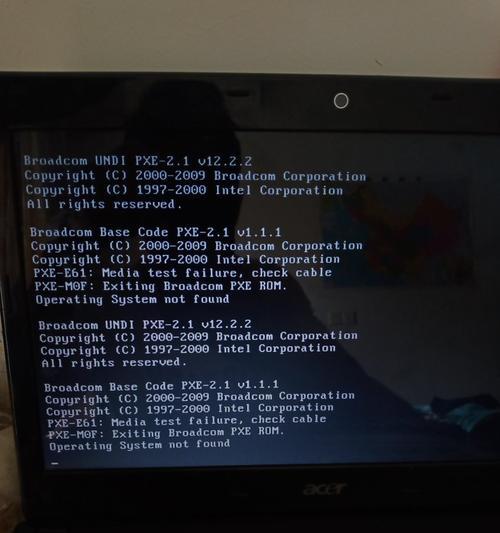
重置BIOS设置
有时候,BIOS设置错误也可能导致笔记本无法启动。可以尝试进入BIOS界面,找到恢复默认设置的选项,然后保存并重新启动笔记本。
使用系统恢复功能
如果以上方法都无法解决问题,可以尝试使用系统恢复功能。大部分笔记本都带有预装的系统恢复分区或恢复光盘,可通过按下指定快捷键或启动光盘来进行系统恢复。
重装操作系统
如果笔记本依然无法启动,可能是系统损坏或病毒感染等原因。此时,可以考虑重装操作系统,通过安装光盘或U盘进行操作系统的重新安装。
检查硬件故障
如果上述方法都无效,有可能是笔记本硬件出现了故障。此时,建议将笔记本送修或咨询专业人员进行维修。
备份数据
在进行系统重装或维修之前,一定要及时备份重要的数据。通过将数据存储到外部硬盘、云盘或其他设备上,可以确保数据不会丢失。
保持良好使用习惯
为了避免长时间不开机导致的启动问题,平时我们应该养成定期开机、关机的良好使用习惯,同时注意保持笔记本的清洁和散热。
避免频繁断电
频繁断电可能会对笔记本电脑的硬件造成损坏,所以我们在使用笔记本时应尽量避免频繁断电,保持稳定的电源供应。
定期更新系统和驱动程序
定期更新操作系统和相关驱动程序可以保持笔记本的稳定性和安全性,减少不必要的故障。
及时清理病毒和垃圾文件
病毒感染和大量垃圾文件会导致系统运行缓慢甚至崩溃,所以我们要及时安装杀毒软件进行全盘扫描,并定期清理垃圾文件。
当笔记本长时间不开机无法启动时,我们可以通过检查电源适配器、插拔电源适配器和电池、尝试硬重启等方法进行排查和解决。如果问题依然存在,可以考虑使用系统恢复功能、重装操作系统或检查硬件故障。良好的使用习惯、避免频繁断电、定期更新系统和驱动程序、及时清理病毒和垃圾文件也能有效预防此类问题的发生。希望本文能够帮助到大家解决笔记本长时间不开机无法启动的困扰。
版权声明:本文内容由互联网用户自发贡献,该文观点仅代表作者本人。本站仅提供信息存储空间服务,不拥有所有权,不承担相关法律责任。如发现本站有涉嫌抄袭侵权/违法违规的内容, 请发送邮件至 3561739510@qq.com 举报,一经查实,本站将立刻删除。